Как пользоваться сканером штрих кодов на телефоне
В Сети часто встречаются вопросы, как отсканировать QR код на Андроид с помощью встроенных программ или дополнительных приложений. Знание этих нюансов позволяет быстро распознать графический ключ и получить необходимую информацию с помощью мобильного устройства.
С ростом популярности графических ключей все больше производителей добавляют сканер QR кодов для Андроид в свое устройство. Таким способом человек получает возможность отсканировать необходимое изображение без установки дополнительных приложений. Полезная функция предусмотрена в моделях Самсунг, Хуавей, Хорор и других с новой ОС 9.0. Для получения точной информации о такой опции достаточно глянуть в характеристиках к устройству или задать вопрос продавцу.
Чтение QR кода для Андроид происходит по простому алгоритму, который во всех случаях идентичен. Пользователь входит в программу, наводит камеру на картинку и дожидается обработки изображения. Дальше происходят следующие шаги:
- передача изображения;
- распознавание разных участков картинки (белых и черных);
- определение версии кода;
- получение и чтение сведений, правка ошибок;
- получение заголовка данных и использование маски;
- переформирование графических элементов в двоичный код;
- чтение полученного кода и создание последовательности символов из букв и цифр;
- вывод информации на дисплей.
Иными словами, QR код — группа двоичных сведений, которые можно отсканировать с помощью телефона или другого устройства. Главное, чтобы в приложении были прошиты необходимые алгоритмы.
Выделяется два способа, как сканировать QR код на Андроид в телефонах. Кратко рассмотрим их особенности:
- Через Гугл Ассистанс. Наиболее удобный способ отсканировать графический ключ — использование специального помощника, который есть во всех смартфонах с новой системой Андроид. В зависимости от смартфона его можно вызвать путем длительного нажатия кнопки Домой или напрямую через камеру. В последнем случае необходимо зайти в устройство, кликнуть на специальный значок и выбрать QR код. После этого наведите камеру на интересующую картинку и дождитесь распознавания.
- С помощью софта. В некоторых устройства уже установлено специальное приложение для считывания QR кодов для Андроид. В таком случае необходимо зайти в программу и действовать по стандартному алгоритму — поместить картинку в специальное поле и отсканировать ее.
- Через камеру. Некоторые производители «вшивают» возможность отсканировать QR код онлайн на камере Андроид. При входе в этот раздел пользователь может выбрать интересующий пункт и распознать, что скрыто за тем или иным графическим ключом. К примеру, такая опция предусмотрена в Meizu M5. Для проведения работы войдите в приложение Камера, жмите на значок Сканер и наведите камеру на изображение. Телефон должен отсканировать код и выдать зашифрованную ссылку. Дополнительно доступны следующие действия — открытие в браузере, копирование и передача.
Сегодня считать QR код для Андроид можно на всех современных телефонах с новой ОС. В большинстве случаев эта опция доступна через Гугл Ассистанс, но в некоторых моделях возможны и другие варианты.
Сканер штрих-кода
В режиме «Сканер штрих-кода» приложение «Штрих-код Комбайн» эмулирует работу физического сканера штрих-кода, т.е. телефон работает так, как будто вы подключили к компьютеру сканер или вводите штрих-код на клавиатуре.
Схема работы в режиме «Сканер штрих-кода»:
1. На компьютере в программе «Barcode Harvester» выберите слева «Сканер штрих-кода» — «Включить».
2. На смартфоне откройте приложение «Barcode Harvester» и выберите режим «Сканер штрих-кода»
3. В СКИФ откройте документ, внизу выберите поиск по штрих-коду и встаньте в поле поиска. После этого сканируйте штрих-коды товаров телефоном, товары будут автоматически добавляться в документ в СКИФ:
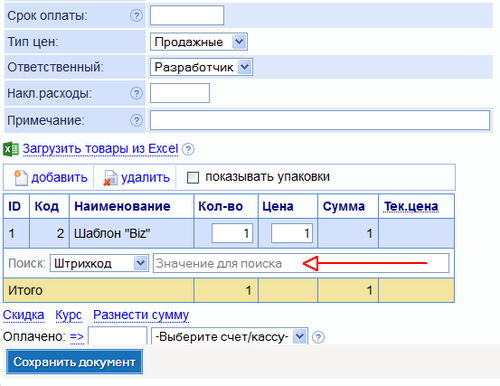
Возможные трудности при использовании QR-сканера
Единственная сложность того, как отсканировать QR код на Андроид состоит в размере изображения. Если оно слишком маленькое, камера на сможет сфокусироваться на объекте и получить вложенную в него информацию. Это же касается повреждений или дефектов на шифрах.

QR-шифры — это современный способ передачи информации или безналичной оплаты, который используют крупные производители и компании по всему миру.
Программа «1С: Мобильная касса»
Компания 1С выпустила программу «Мобильная касса». Она предназначена для разъездной работы торговых представителей. Скачать эту программу вы можете в Google Play/App Store. Для начала работы понадобится оплатить лицензионную версию.
Приложение подходит для смартфонов, планшетов и карманных переносных компьютеров. Набор полезных функций программы:
- Дистанционный доступ к базе.
- Приемка товаров по электронным накладным.
- Поиск информации о заказчиках.
- Поиск информации о товарах.
- Товарный и складской учет.
- Управление ценами.
Все эти задачи можно выполнять без ноутбука или ПК. С помощью «1С: Мобильная касса» можно считывать штрих-коды сканером и сразу заносить информацию в 1С. Программа позволяет экономить время при работе за пределами кабинета. Мы советуем установить это мобильное приложение мерчендайзерам, торговым представителям, менеджерам по работе с клиентами.
Специальные программы
В интернете есть большое количество приложений, которые бесплатно дают возможность отсканировать, расшифровать и распознать код с любого смартфона. Я не буду вам писать и давать наименования большого количества специальных программ, потому что это не нужно. Они все примерно одинаковые и работают по одному и тому же алгоритму.
ПРИМЕЧАНИЕ! При использовании сторонних программ, приложение будет спрашивать у вас разрешение на использование вашей камеры, а также доступ к папке с фото и видео. Без данного разрешения программа работать не будет и не сможет фотографировать изображение.
Как сканировать QR-код при помощи компьютера?
Ранее для расшифровки QR -кодов при помощи компьютера необходимо было приобретать специальный сканер, подключающийся через USB . Сейчас есть несколько программ и онлайн-сервисов, позволяющих расшифровать информацию с QR -кода. Приведем лучшие варианты.
Для использования этого способа необходимо иметь доступ в Интернет. Вам нужно посетить сайт qr.smartbobr.ru, чтобы распознать изображение с QR-кодом. На сайте есть два варианта распознавания:
- Загрузить картинку с QR-кодом;
- Воспользоваться камерой смартфона или ноутбука (сайт спросит разрешение на доступ к ней).
Создать собственный QR-код также легко – достаточно ввести текст или разместить ссылку на страницу сайта в поле. Полученное изображение можно отправить по электронной почте или сохранить в памяти компьютера в виде картинки. Ее можно будет вставить на сайт или опубликовать через мессенджер или страницу социальной сети.
Lynkee Reader
Lynkee – приложение для сканирования штрих-кодов на Андроид, Айфон и Виндовс, ориентированное, скорее, на потребителя, чем на управление запасами или активами. Это простое и удобное приложение, способное сканировать различные штрих-коды 1D и 2D, включая DataMatrix, vCards и MECARD для хранения контактной информации, сравнения цен, поиска в истории сканирования и т. д. Утилита быстрая и точная.
ОС: Android, iOS, Windows.
- генератор QR-кода;
- чтение штрих-кодов с камеры, файла или веб-страницы;
- 1D и 2D, vCards, Geolocation, URL, DataMatrix, Flashcode и другие;
- добавить и поделиться обзорами продуктов;
- создание профиля Lynkee.

Как считать QR-код на экране iPhone
На устройствах Apple принцип такой же: сначала нужно сохранить QR-код. Скриншот можно сделать несколькими способами:
- на iPhone c Face ID одновременно нажмите боковую клавишу и кнопку увеличения громкости;
- на iPhone с Touch ID — кнопку «Домой» и боковую клавишу.
Далее код можно считать двумя способами.
1. Через «Фото»
Стандартное приложение «Фото» позволяет считать QR-код с изображения, если в настройках iPhone включена функция «Сканер текста». Она находится в разделе «Язык и регион».
После её активации на картинке с кодом в приложении «Фото» появится иконка считывания. Нажмите на неё, и сможете перейти по ссылке в Safari.
Здесь же отметим, что значок считывания иногда появляется и без сохранения кода на устройство, например, при его открытии в чате мессенджера — это ещё удобнее.
2. Через сторонние приложения
Как и в случае с Android, в магазине приложений App Store можно найти немало сторонних сканеров, умеющих работать с изображениями. В них достаточно выбрать картинку с кодом из памяти гаджета и нажать на ссылку.












